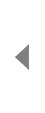
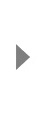
安装步骤
☉1.鼠标右击【Creo.7.0(64bit)】压缩包选择【解压到到 Creo.7.0(64bit)】。
☉2.打开解压后的文件夹,将【LICENSE】文件夹复制到【D盘】(可自行选择磁盘,注意磁盘路径不能有中文)。
☉3.双击打开D盘里的【LICENSE】文件夹。
☉4.鼠标右击【FillLicense】选择【以管理员身份运行】。
☉5.在键盘上按【Enter】键盘,生成一个【PTC_D_SSQ】文件。
☉6.鼠标右击桌面【此电脑】选择【属性】,点击【高级系统设置】。
☉7.点击【高级】,点击【环境变量】。
☉8.在系统变量下点击【新建】。
☉9.输入变量名【PTC_D_LICENSE_FILE】,输入变量值【D:LICENSEPTC_D_SSQ.dat】(如果你在步骤2将license文件复制到了其它盘,需要将这里的D修改为你复制的盘符),点击【确定】,点击【确定】。
☉10.打开安装包解压后的【Creo.7.0(64bit)】文件夹中的【PTC.Creo.7.0.0.0.Win64】文件夹。
☉11.鼠标右击【setup】选择【以管理员身份运行】。
☉12.点击【下一步】。
☉13.选择【我接受软件许可协议(A)】,勾选【通过选中此框……】,点击【下一步】。
☉14.点击【下一步】。
☉15.输入【安装路径】(如:D:PTC,这里的D表示安装的磁盘】,点击【下一步】。
☉16.点击【安装】。
☉17.软件安装中(大约需要5分钟)。
☉18.安装完成,点击【完成】。
☉19.打开安装包解压后的【Creo7.0_64bit】文件夹里面的【Crack】文件夹。
☉20.全选文件夹下所有文件,鼠标右击选择【复制】。
☉21.鼠标右击桌面【Creo Simulate 7.0.0.0】图标选择【打开文件所在位置】。
☉22.点击【PTC】(若你在步骤15中命名了不同的文件夹名称,你可以直接点击“Creo 7.0.0.0”的上级路径)。
☉23.在空白处鼠标右击选择【粘贴】。
☉24.双击粘贴后的【SolidSQUADLoaderEnabler】。
☉25.点击【是】。
☉26点击【确定】。
☉27.双击桌面【Creo Parametric 7.0.0.0】图标启动软件。
☉28.安装成功。